Apprenez les commandes pour installer le serveur de base de données SQLite sur Ubuntu 20.04, 18.04 ou 21.04 pour créer et gérer des bases de données en l'utilisant.
Qu'est-ce que SQLite ?
Malgré les nombreuses options disponibles pour les systèmes de bases de données, SQLite est le système standard et le plus simple. Ce programme de base de données gratuit, compact et en ligne de commande vous permet de partager facilement des données avec d'autres et de les enregistrer dans un format simple. Il s'agit d'une application de base de données largement utilisée dans les ordinateurs, les smartphones et d'autres applications quotidiennes.
En outre, le format SQLLite est utilisé pour de nombreuses applications de bureau telles que les programmes de CAO, les systèmes de contrôle de version, les outils de tenue de registres, les outils d'analyse financière, les catalogues de médias, etc.
Ce type de moteur de base de données est parfois également appelé base de données intégrée, car vous pouvez l'exécuter dans le cadre d'un autre programme. SQLite devient encore plus puissant avec le navigateur SQLite car il s'agit d'une plate-forme logicielle graphique et entièrement gratuite pour développer et concevoir des bases de données SQLite. Ces codes sont libres d'utilisation à des fins privées et commerciales car SQLite fait partie du domaine public.
L'installation de SQLite peut être une tâche facile, mais elle nécessite des connaissances correctes. C'est pourquoi nous avons écrit ce tutoriel pour vous donner des détails détaillés sur l'installation et l'utilisation de SQLite sur Ubuntu 20.04.
Comment installer et utiliser SQLite sur Ubuntu 20.04
Voyons maintenant la méthode pour installer la dernière version de SQLite sur la machine Ubuntu.
Installer SQLite sur Ubuntu
Étape 1 : Dans un premier temps, mettez à jour votre système conformément aux dernières mises à jour disponibles :
sudo apt update
Étape 2 : Vous pouvez maintenant installer SQLite (la dernière version de SQLite est la 3.3 lors de ce tutoriel) :
sudo apt install sqlite3
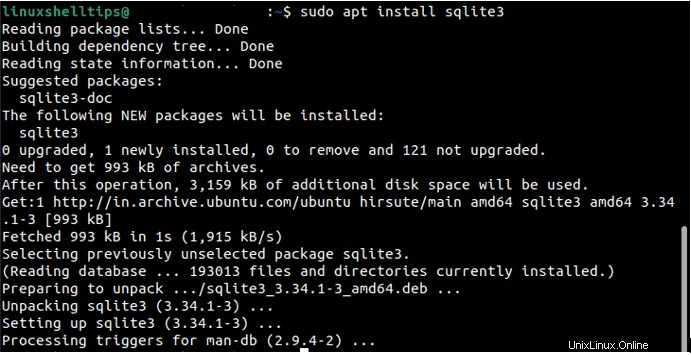
Étape 3 : Vérifiez la version de SQLite via la commande ci-dessous :
sqlite3 --version

Créer une base de données SQLite
Les tables sont les blocs de construction des bases de données SQLLite et elles stockent des données. Créons une base de données "CAR" avec une table qui a différentes colonnes pour différentes données :
- Une pièce d'identité
- Nom
- Type de voiture
- Prix
Maintenant, exécutez cette commande afin de créer le fichier de base de données :
sqlite <database file name>.db
Vous verrez que l'invite deviendra sqlite> après l'exécution de la commande. Ici, nous avons créé une base de données nommée "CAR.db ."
Pour insérer les valeurs dans le fichier de base de données, procédez comme suit :
CREATE TABLE <database name> (id integer NOT NULL, name text NOT NULL, cartype text NOT NULL, pricing Integer NOT NULL);

Pour insérer des valeurs dans un tableau, la forme générale est :
INSERT INTO tablename VALUES(different values);
Dans la ligne de commande ci-dessus, tablename est le nom de la table et les valeurs sont entre parenthèses.
Nous pouvons maintenant insérer des lignes de VALUES dans la table CAR :
INSERT INTO CAR VALUES (1, "Suzuki", "SUV", 1200000); INSERT INTO CAR VALUES (2, "Ford", "Sedan", 1800000); INSERT INTO CAR VALUES (3, "BMW", "Sports Car", 2200000);

Les marques NOT NULL sont appliquées à chaque variable, donc chaque ligne doit contenir des valeurs.
Lire une base de données SQLite
Avec « SELECT » et « * » (tous) dans le terminal, vous pouvez accéder au tableau :
SELECT * FROM CAR;

Pour afficher une valeur spécifique en fonction de son identifiant, utilisez la commande suivante :
SELECT * FROM CAR WHERE id IS 2;

Mettre à jour une base de données SQLite
Utilisez la commande ALTER TABLE pour modifier les valeurs de la table. Cette commande permet à un individu d'ajouter ou de modifier des colonnes dans un tableau.
ALTER TABLE CAR ADD COLUMN pricing integer;
La commande "UPDATE" est utilisée pour changer les valeurs d'une table. Utilisez donc la commande ci-dessous :
UPDATE CAR SET Pricing = 1272000 WHERE id=1; UPDATE CAR SET Pricing = 1970000 WHERE id=2; UPDATE CAR SET Pricing = 2400000 WHERE id=3;
1|Suzuki|SUV|1272000 2|Ford |Sedan|1970000 3|BMW|Sports Car|2400000
Supprimer les informations de la base de données SQLite
Au fur et à mesure que l'argument évolue, nous pouvons supprimer les valeurs de SQLite. Nous supprimons les valeurs dont le prix est inférieur à 1 500 000 dans cet exemple.
DELETE FROM CAR WHERE Pricing <=1500000;
La première ligne de SQLite a été supprimée par la commande ci-dessus.

Rejoindre les informations de SQLite
Nous pouvons joindre les informations de différents via les commandes de jointure suivantes :
- JOINTURE INTERNE
- JOINTURE GAUCHE
- JOINTURE EXTERNE
- JOINTURE CROISÉE
Maintenant, nous allons créer une nouvelle table, puis exécuter INNER JOIN pour joindre les données.

Comme vous pouvez le voir sur l'image ci-dessus, nous avons créé un tableau de disponibilité. Pour joindre les tables « CAR » et « Disponibilité », nous utiliserons la commande suivante :
SELECT * FROM CAR INNER JOIN Availability on CAR. id = Availability. Id
1|Suzuki|Suzuki|SUV|1272000|1|No
Désinstaller SQLite sur Ubuntu 20.04
Vous pouvez exécuter la commande suivante pour désinstaller SQLite :
sudo apt --purge remove sqlite3
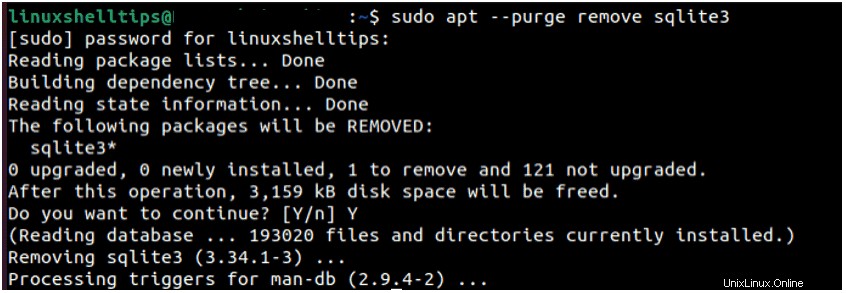
Conclusion
SQLite est un outil puissant lors de la création de programmes de base de données sous Linux. Nous avons couvert la création, l'utilisation et la modification de bases de données à l'aide de SQLite sous Linux dans notre didacticiel. J'espère que ce tutoriel vous a été utile. Si tel est le cas, veuillez en visiter davantage sur notre site Web.